win11更新后桌面一直闪什么原因如何修复?最近有用户发现自己的windows11系统在更新升级以后,桌面不停的刷新,导致屏幕看起来像是在不断的闪烁,完全无法正常使用。那么win11更新后桌面一直闪什么原因呢?又要如何解决呢?因此今天小编就给大家带来了win11升级后不断刷新闪屏的解决方法,用户们赶紧来看一下吧。

win11升级后不断刷新闪屏解决教程
方法一、调整设置
1、最大的可能是更新开启了某项默认服务。按下快捷键"win+R"打开运行对话框,在框中输入"services.msc"命令,点击确定打开"服务"界面。
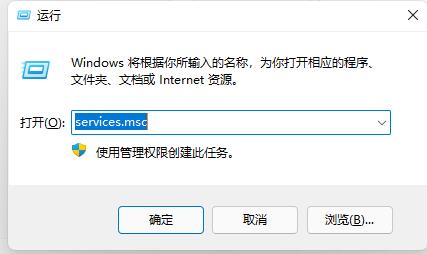
2、在界面中找到"problem reports control"服务,点击左侧的"停止此服务"。
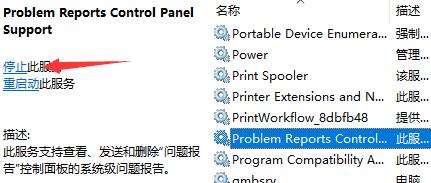
3、再接着找到"Windows error reporting service",同样将它"停止"即可。
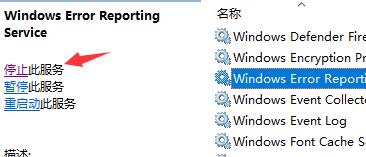
方法二、卸载更新
1、还有可能是某个更新导致了该问题。请点击开始按钮,选择菜单中的设置选项,并在界面中找到并点击“Windows更新”按钮。
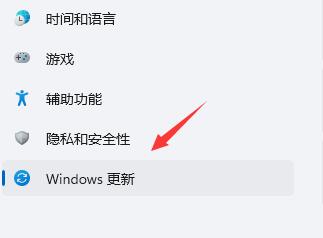
2、然后选择"更多选项"下方的"更新历史记录"。
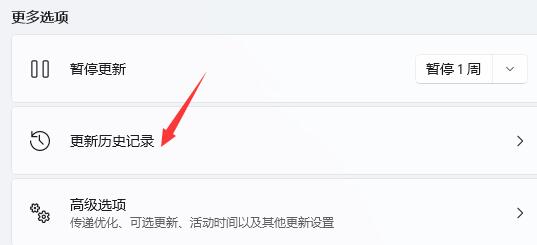
3、点击"相关设置"下的"卸载更新"。
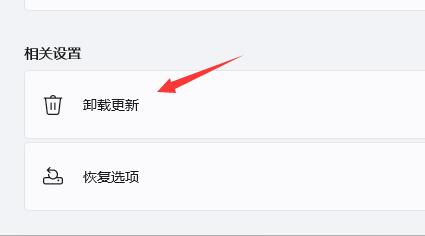
4、最后在"卸载更新"界面中右击选择"KB500430",选择"卸载"即可。
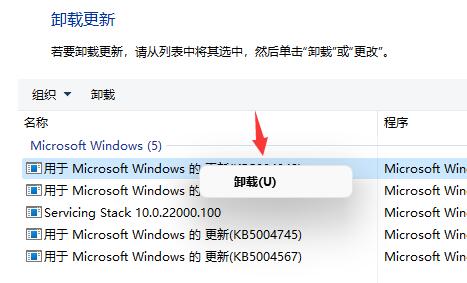
以上就是【win11更新后桌面一直闪什么原因如何修复-win11升级后不断刷新闪屏解决教程】全部内容了,更多精彩教程尽在本站!
以上是win11更新后桌面一直闪什么原因如何修复的详细内容。更多信息请关注PHP中文网其他相关文章!

热AI工具

Undresser.AI Undress
人工智能驱动的应用程序,用于创建逼真的裸体照片

AI Clothes Remover
用于从照片中去除衣服的在线人工智能工具。

Undress AI Tool
免费脱衣服图片

Clothoff.io
AI脱衣机

AI Hentai Generator
免费生成ai无尽的。

热门文章

热工具

记事本++7.3.1
好用且免费的代码编辑器

SecLists
SecLists是最终安全测试人员的伙伴。它是一个包含各种类型列表的集合,这些列表在安全评估过程中经常使用,都在一个地方。SecLists通过方便地提供安全测试人员可能需要的所有列表,帮助提高安全测试的效率和生产力。列表类型包括用户名、密码、URL、模糊测试有效载荷、敏感数据模式、Web shell等等。测试人员只需将此存储库拉到新的测试机上,他就可以访问到所需的每种类型的列表。

PhpStorm Mac 版本
最新(2018.2.1 )专业的PHP集成开发工具

Atom编辑器mac版下载
最流行的的开源编辑器

ZendStudio 13.5.1 Mac
功能强大的PHP集成开发环境





